
Основы автоматизированного проектирования антенных систем. Компьютерный лабораторный практикум
.pdf
Рисунок 1.5.13
Остановимся на них поподробнее:
Frequency: 10 – частота на которой рассчитаны параметры порта – центральная частота исследуемого диапазона 10 ГГц.
Phase: 0 – фаза колебаний равна нулю.
Wave Imp. [Ohms]: 495,5 – волновое сопротивление линии.
Beta [1/m]: 159.4 – постоянная распространения волны.
Fcutoff: 6,495 – критическая частота для данного сечения 6,495 ГГц.
Accuracy: 1,026e-14 – точность анализа структуры
Mode type: TE – тип волны поперечная Е-волна.
Maximum: 2055 – максимум напряженности электрического поля.
Аналогично можно просмотреть линии H-поля первого порта при выборе папки h1.
Возможные параметры порта:
•Тип(Type): E-поле или H-поле
•Максимум(Maximum): В случае векторного участка, значения максимальной стрелки.
•Компонент(Component): В случае скалярного участка, этот параметр определяет, какая из компонент изображена.
•Тип моды(Mode type): тип нарисованной режима: ТЕМ, квази-ТЕМ, ТЕ,
ТМ или Неизвестный
• Точность(Accuracy): точность расчета по построенной режима.
•Критическая частота (Fcutoff): В случае ТЕ-моды или ТМ, это критическая частота.
•Бета(Beta): значение бета моды.
•Альфа(Alpha): В случае неизвестного типа моды или моды TE / TM, это значение альфа.
•Расстояние -40 дБ (Dist.-40 dB): расстояние, на котором значения полей запредельной моды затухают до -40 дБ.
•Волновое сопротивление (Wave Imp.): волновое сопротивление, Ом. См волноводного порта.
•Сопротивление линии (Line Imp.): Для типа волн TEM или квази-ТЕМ,
это сопротивление линии, Ом. См. В случае комплексного сопротивления линии, отображается его модуль.
•Сопротивление ZPV Реальное/мнимое(Imp. ZPV Re/Im): Это сопротивление в Ом, которое определяется рассчитанным напряжением вдоль линии и комплексной мощности моды..
•Плоскость X / Y / Z (Plane at X, Y, Z): координата плоскости порта в определенной ориентации (X / Y / Z).
•Частота (Frequency): Частота, для которой были рассчитаны моды и их параметры. Это центральная частота из диапазона частот, приведенного в настройках диапазоне частот.
•Фаза (Phase): Фаза, для которой построена мода.
•Максимум-2D (Maximum 2D): Отображает значение и место максимального значения напряженности поля, в зависимости от выбранного типа.
Для просмотра распространения полей внутри всей структуры необходимо перейти в папку E-field и H-field соответственно. Для удобства просмотра при выборе соответствующего поля на вкладке 2D/3D Plot в меню
3D Fields on 2D Plane выберете в пункте Select Cross Section пункт Cross
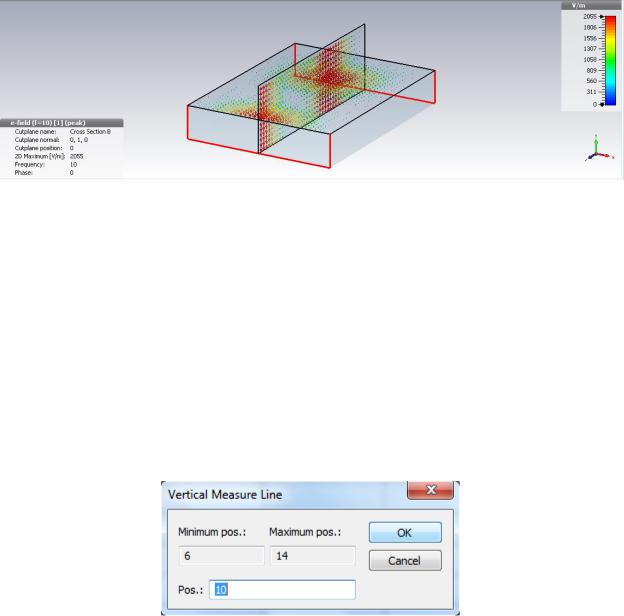
Section B, что соответствует сечению фигуры по плоскости Y, и Activate Cross Section пункты Cross Section B и Cross Section A.
Рисунок 1.5.14
В папке 1D Results рассмотрим S-параметры волновода, а конкретнее
S2,1. Т.к. в волноводе распространяется основной тип волны H10, рассчитайте критическую длину волны и частоту для данного типа колебания. Сравните ее с графиком S2,1. Для добавления маркера на нужной частоте нажмите на поле графика правой кнопкой мыши и выберете (Осевой Маркер) Axis Marker.
Рисунок 1.5.15
Также возможно посмотреть распространение поля в плоскости и анимации. Для этого в папке E-field (либо H-field) выберете график Abs что соответствует значению модуля напряженности электрического (или магнитного) поля. В меню Properties на вкладке 2D/3D Plot уберите галочку
3D и нажмите Start. Вы увидите анимированное распределение поля в структуре на выбранной вами плоскости в зависимости от фазы.
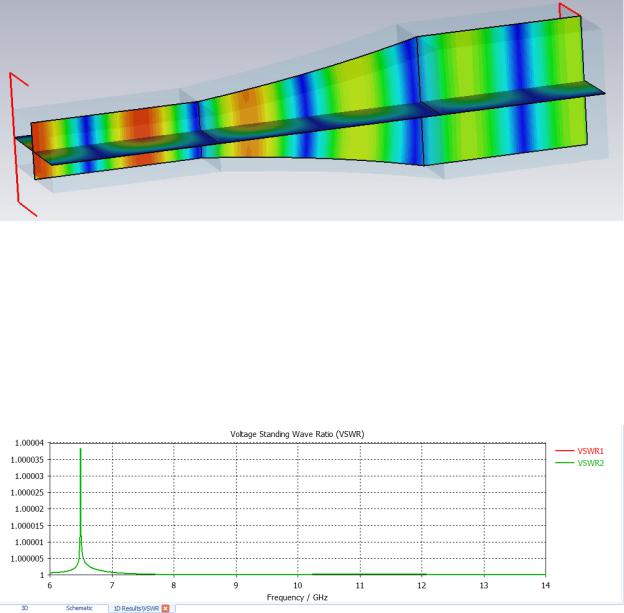
Рисунок 1.5.16
Для дополнительного расчета КСВН (VSWR) по входу порта на вкладке
Post Processing в меню S-Parameter Calculations выберете пункт Calculate VSWR. После этого в папке 1D Results добавится подкаталог VSWR.
Рисунок 1.5.17
Далее создайте аналогичным образом переменные l2=40мм и l3=30мм.
Создайте второй волновод длинной l3 на расстоянии l2 по оси Z от первого и сечением a x a.
Назовите второй волновод WG_Square и поместите его в папку
Waveguide.
Для соединения двух секций волновода с различным сечением создайте новый компонент Junction.

Сравним два варианта соединения – линейное расширение размера сечения и экпоненциальное.
Рассмотрим новый способ формирования фигур. Для этого перейдем на вкладку Modeling и в меню Curves выберем пункт 3D Polygon.
Рисунок 1.5.18
Аналогично созданию параллелепипеда введем координаты точек – вершин соединяемых волноводов, как показано на рисунке.
Рисунок 1.5.19
Для преобразования кривой в объемную фигуру на вкладке Modeling в
меню Curve Tools выберем пункт Extrude Curve (Выдавить кривую), после

этого будет предложено выбрать кривую для выдавливания и нажать Enter. В
появившемся меню Extrude Planar Curve введите свойства новой фигуры – Имя: Linear, Толщина (Thickness): a, Компонент: Junction.
Рисунок 1.5.20
Рассчитайте S-параметры и КСВН полученной структуры. Для сохранения графиков КСВН на вкладке Post Processing в меню Import/Export
выберете пункт Export Plot Data ASCII и сохраните файл в выбранную вами папку.
Экспоненциальным называется переход, у которого волновое сопротивление изменяется вдоль координаты X по экспоненциальному закону. В волноводном варианте при плавном изменении боковой стенки расчетная формула имеет вид:
|
b l |
|
x |
|
||
ln |
|
|
|
|
|
|
|
|
|
|
|||
b x b 0 e |
b 0 |
l |
(1.1) |
|||
где b(x) – высота узкой стенки прямоугольного волновода [3].
Для построения второго типа перехода – экспоненциального выберем на вкладке Modeling в меню Curves выберем пункт Analitical Curve.

Рисунок 1.5.21
Рассмотрим появившееся меню подробнее. В графу Name вносится имя кривой. Далее представлены три ячейки X(t), Y(t), Z(t) в которых описывается функция изменения соответствующей координаты в зависимости от значения аргумента t, диапазон значений которого задается ниже.
Введите параметры согласно (1.1). В нашем случае изменяющееся значение функции это высота узкой стенки волновода (Y), которая изменяется вдоль оси Z, при неизменной координате X. Обратите внимание,
что здесь задается только одна кривая, то есть только одна половина узкой стенки волновода.
Название кривой – Exponentional, Curve: New Curve. При правильном вводе выражения получим следующую кривую.

Рисунок 1.5.22
Чтобы создать вторую кривую по противоположной стороне необходимо создать зеркальную копию кривой. Для этого выбрав кривую в дереве навигации выберете на вкладке Modeling меню Transform и в нем пункт Mirror. В окне Transform Selected Object поставьте галочку Copy, чтобы сохранить оригинальную кривую на своем месте и выберете ось,
относительно которой происходит отражение, а также коэффициент пропорциональности.
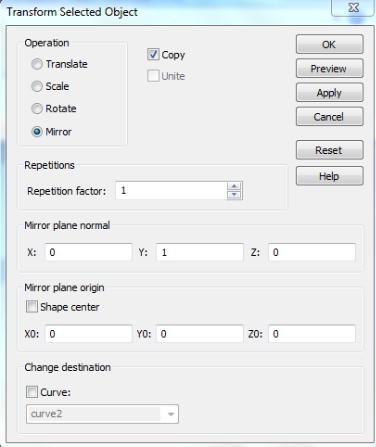
Рисунок 1.5.23
Чтобы преобразовать кривую в объект необходимо, чтобы она была замкнута. Создайте две недостающие кривые при помощи инструмента 3D Polygon в меню Curve и поместите их в подкаталог Curve 2. После завершения создайте объемную фигуру
Exponentional в подкаталоге Junction.
Для исключения из расчета перехода Linear необходимо перейти в
History List и скрыть операцию выдавливания 3D полигона Define extrudeprofile: Junction: Linear. После этого провести анализ при помощи частотного метода и гексаэдральной сетки, добавить расчет КСВН.
При просмотре результатов расчета КСВН, чтобы добавить к сравнению сохраненный ранее график необходимо в меню Import/Export выбрать Import Result Curve и выбрать сохраненный файл с данными.
Как известно, рабочий диапазон частот для волновода с сечением
23х10мм от 8 до 12 ГГц [справочник по элементам волноводной техники].
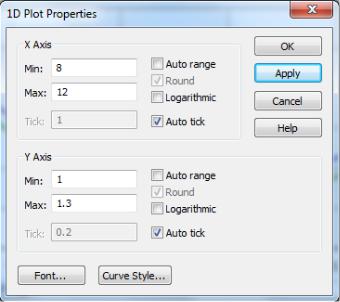
Для изменения диапазонов на графике необходимо на вкладке 1D Plot зайти в меню Properties и выставить необходимые значения. Выставим диапазон частот 8-12 ГГц, а значения КСВН от 1 до 1,3.
Рисунок 1.5.24
Сделайте выводы о сравнении двух видов переходов.
